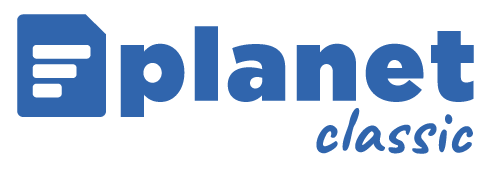Come posso creare un nuovo articolo di magazzino?
E’ possibile creare (=anagrafare) un nuovo articolo di magazzino in 3 modi diversi:
- manualmente, creando un articolo da zero, accedendo al menu “magazzino” – “anagrafica di magazzino”, e cliccando sul foglietto bianco (tasto INS). Occorrerà inserire la descrizione dell’articolo, un’eventuale descrizione estesa, il codice del produttore e il prezzo di listino. Indicando il produttore, se sono stati impostati correttamente gli “sconti pattuiti”, verranno ereditate automaticamente le condizioni di acquisto con i vari fornitori.
Analogamente, se sono stati impostati i “ricarichi predefiniti” o gli “sconti di vendita”, il programma ci proporrà automaticamente i prezzi di vendita del prodotto.
In assenza di sconti pattuiti e condizioni di vendita predefinite, potremo inserire manualmente un prezzo di acquisto e fino a 5 diversi prezzi di vendita (per 5 tipologie di clienti).
- automaticamente, selezionando un articolo da un listino e importandolo in un documento. Nel momento in cui inseriamo in un documento un articolo preso da un listino, l’articolo viene infatti automaticamente anagrafato a magazzino. Dal listino vengono automaticamente ereditati la descrizione, il codice, il produttore e il prezzo di listino.
Se gli “sconti pattuiti” e le informazioni sui prezzi di vendita sono stati correttamente inseriti, la scheda articolo appena creata riporterà tutti i prezzi (listino-acquisto-vendita).
- automaticamente, selezionando un articolo direttamente da un listino senza importarlo in un documento. Sarà sufficiente identificare l’articolo sul listino di riferimento, selezionarlo con il tasto destro del mouse e cliccare su “importa articolo in magazzino” (oppure “Ctrl+A”). Dal listino vengono automaticamente ereditati la descrizione, il codice, il produttore e il prezzo di listino.
Se gli “sconti pattuiti” e le informazioni sui prezzi di vendita sono stati correttamente inseriti, la scheda articolo appena creata riporterà tutti i prezzi (listino-acquisto-vendita).
Il “codice interno è il codice numerico progressivo creato automaticamente dal software per ogni nuovo articolo. Qualora si renda necessario inserire una codifica manuale e personale, sarà possibile utilizzare altri campi, come ad esempio il “numero di serie”, la “posizione magazzino” o il “codice di raggruppamento” in pagina “Dati aggiuntivi”.
E’ possibile classificare gli articoli di magazzino per tipologia?
Gli articoli di magazzino sono classificabili per “gruppo merceologico”, “marca” e “categoria”. Tali classificazioni possono essere personalizzate tramite le “tabelle principali”.
In fase di ricerca, sarà possibile incrociare queste informazioni tra di loro, e con le altre informazioni sull’articolo (codice, descrizione, produttore, ecc).
Sarà dunque possibile ricercare solo gli articoli classificati come gruppo “tubi”, categoria “ricambi”, che contengano all’interno della descrizione il termine “pvc”.
Come posso filtrare il mio magazzino in base a giacenza e disponibilità?
E’ possibile effettuare dei “filtri rapidi”, richiamabili da tasto destro del mouse direttamente sulla schermata magazzino.
I filtri, descritti di seguito, sono anche richiamabili tramite tasti radpidi, come indicato nella figura sottostante.

Come posso sapere quanto ho pagato un articolo in passato?
Esistono diversi modi per sapere quanto è stato pagato un articolo le ultime volte.
Il primo metodo consiste nell’accedere alla scheda dell’articolo e identificare il campo ultimo prezzo di acquisto, dove è segnalato, appunto, il prezzo dell’ultimo acquisto.
Sempre dalla scheda articolo potremo accedere ai pulsanti elenco movimenti sulla pulsantiera principale (dove potremo vedere data, prezzo, fornitore e quantità di tutti gli acquisti effettuati di quel determinato articolo).
Accedendo al menu “strumenti” – analisi avanzata documenti sarà inoltre possibile filtrare, ad esempio, tutti i carichi di magazzino in cui sia presente l’articolo di nostro interesse. Otterremo l’elenco dei carichi che lo contengono, la data del documento, l’indicazione del fornitore e, ovviamente, il prezzo di acquisto.
Dall’interno di un documento (che contiene l’articolo di nostro interesse) potremo infine cliccare su Variazione prezzi dalla pulsantiera principale: la tab “acquisto da carico” ci indicherà tutte le volte che abbiamo acquistato l’articolo, la data, il prezzo e il fornitore da cui abbiamo acquistato.
Come posso variare il numero di decimali?
Qualora sia necessario gestire articoli con più di due decimali, procedere come segue.
Accedere alle “tabelle principali” e selezionare la voce “Valute”.
Indicare nella colonna “dec. dettaglio” il numero di decimali desiderato.
Si consiglia di non modificare il numero di decimali nella colonna “decimali”, ossia i decimali esposti nei totali dei documenti.
Come posso gestire la “quantità per confezione”
Ogni volta che si acquistano prodotti in confezioni da decine, centinaia o migliaia di pezzi (es. fascette, tasselli, eccetera), è necessario impostare correttamente il magazzino, in modo da poter gestire in modo preciso il carico e lo scarico della merce.
Per prima cosa occorre accedere al menu “Configurazione e Utilità” – pagina “Opzioni”, e flaggare la voce “attiva quantità per confezione (acquisto)”.
A questo punto si dovrà accedere alle schede degli articoli di magazzino di nostro interesse, selezionare la pagina “Dati aggiuntivi” e inserire la quantità per confezione (il numero di pezzi contenuti nella confezione) e la “modalità prezzo” (indicare se il prezzo di acquisto si riferisce alla confezione o al singolo pezzo).
Ad esempio, indicando come quantità “1000” e come prezzo di acquisto “0,10 €” (costo del singolo pezzo), qualora si dovessero acquistare 2 confezioni, il software indicherà come quantità “2” (confezioni), e come prezzo “200 €” (ossia il costo di ogni singolo pezzo moltiplicato per la quantità totale).
In fase di scarico, invece, verrà preso automaticamente il valore di vendita del singolo pezzo, come indicato in scheda articolo di magazzino.

Hai bisogno di aiuto su questo argomento?
Vai al portale di supporto tecnico